[アプリケーション オプション]の[パーツ]タブの設定は、拘束の動作をコントロールします。
推定配置される拘束(接線、同心円、一致、および同一直線上)は、選択したハンドル、およびハンドルでスナップするジオメトリによって異なります。
グリップを編集する場合に表示されるハンドルは次のとおりです。
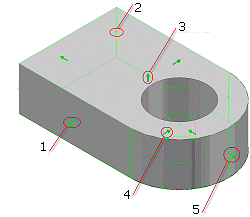
- スケッチ線
- スケッチ点
- 機能
- スケッチ円
- スケッチ円弧
静止したハンドル(ドラッグしていないハンドル)またはドラッグしたハンドルから、拘束を推定配置できます。
- ハンドルをクリックしてから、フィーチャを拘束するジオメトリを選択します。
選択したジオメトリから投影されるジオメトリを基に、推定配置された拘束が、カーソル上にプレビューされます。
- 静止したハンドルと参照ジオメトリの間に、拘束を推定配置されないようにするには、[Ctrl]を押しながら選択します。
- ドラッグしたハンドルと参照ジオメトリの間に、拘束を推定配置されないようにするには、[Ctrl]を押しながら 3D グリップ ハンドルをドラッグします。
- 終了するには、右クリックして[完了]を選択します。1 つまたは複数の軸の正確な座標を入力するには、[移動継続]をクリックします。
 3D グリップを使用しながら 2D スケッチの拘束を作成する方法を表示する
3D グリップを使用しながら 2D スケッチの拘束を作成する方法を表示する
[アプリケーション オプション]の[パーツ]タブの設定は、拘束の動作をコントロールします。